Les traductions sont fournies par des outils de traduction automatique. En cas de conflit entre le contenu d'une traduction et celui de la version originale en anglais, la version anglaise prévaudra.
Projets
Les projets constituent une limite pour les bureaux virtuels, les équipes et les budgets. Lorsque vous créez un projet, vous définissez ses paramètres, tels que le nom, la description et la configuration de l'environnement. Les projets incluent généralement un ou plusieurs environnements, qui peuvent être personnalisés pour répondre aux exigences spécifiques de votre projet, telles que le type et la taille des ressources informatiques, la pile logicielle et la configuration réseau.
Rubriques
Afficher les projets
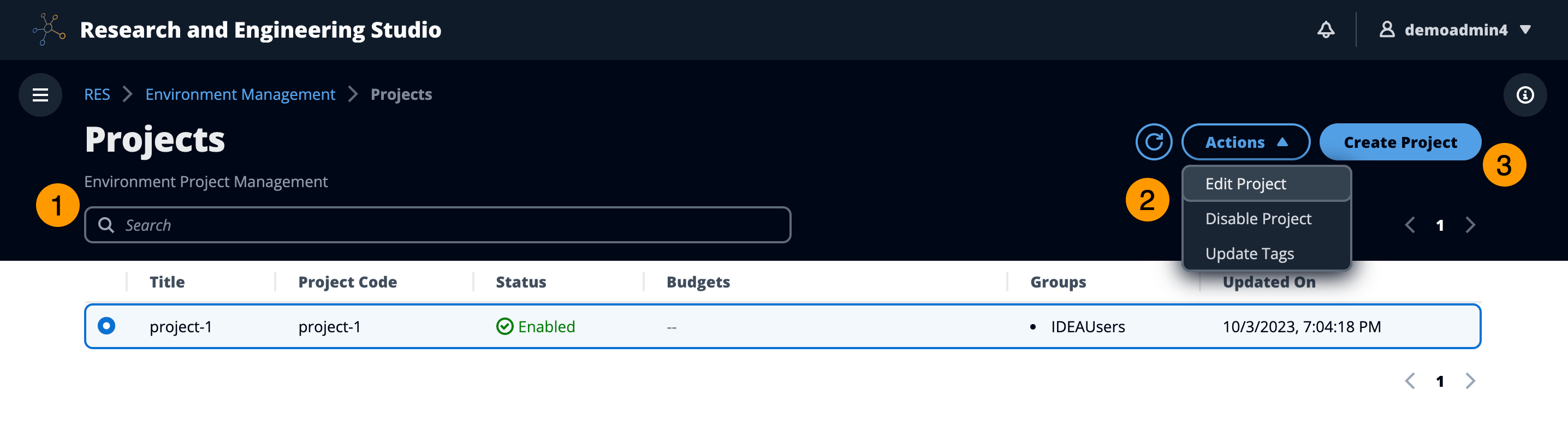
Le tableau de bord des projets fournit une liste des projets mis à votre disposition. Depuis le tableau de bord des projets, vous pouvez :
-
Vous pouvez utiliser le champ de recherche pour trouver des projets.
-
Lorsqu'un projet est sélectionné, vous pouvez utiliser le menu Actions pour :
-
Modifier un projet
-
Activer ou désactiver un projet
-
Mettre à jour les balises du projet
-
-
Vous pouvez choisir Create Project pour créer un nouveau projet.
Création d’un projet
-
Choisissez Create Project (Créer un projet).
-
Entrez les détails du projet.
L'ID de projet est une balise de ressource qui peut être utilisée pour suivre la répartition des coûts dans AWS Cost Explorer Service. Pour plus d'informations, consultez la section Activation des balises de répartition des coûts définies par l'utilisateur.
Important
L'ID du projet ne peut pas être modifié après sa création.
Pour plus d'informations sur les options avancées, consultezAjouter un modèle de lancement.
-
(Facultatif) Activez les budgets pour le projet. Pour plus d'informations sur les budgets, voirSurveillance et contrôle des coûts.
-
Attribuez aux and/or groupes d'utilisateurs le rôle approprié (« Membre du projet » ou « Propriétaire du projet »). Découvrez Profils d'autorisations par défaut les actions que chaque rôle peut entreprendre.
-
Sélectionnez Envoyer.
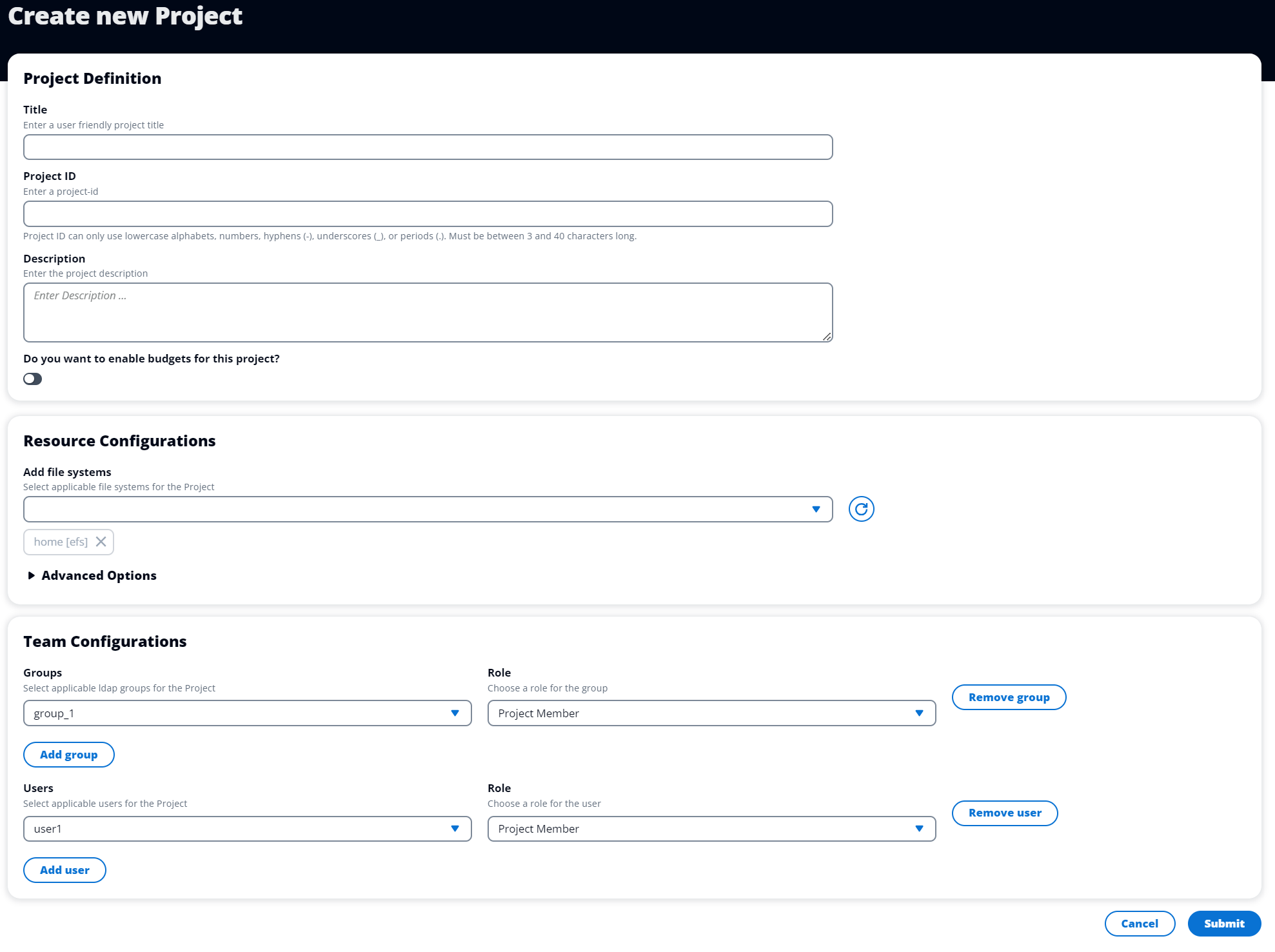
Modifier un projet
-
Sélectionnez un projet dans la liste des projets.
-
Dans le menu Actions, choisissez Modifier le projet.
-
Entrez vos mises à jour. Si vous avez l'intention d'activer les budgets, consultez Surveillance et contrôle des coûts pour plus d'informations. Pour plus d'informations sur les options avancées, consultezAjouter un modèle de lancement.
-
Sélectionnez Envoyer.
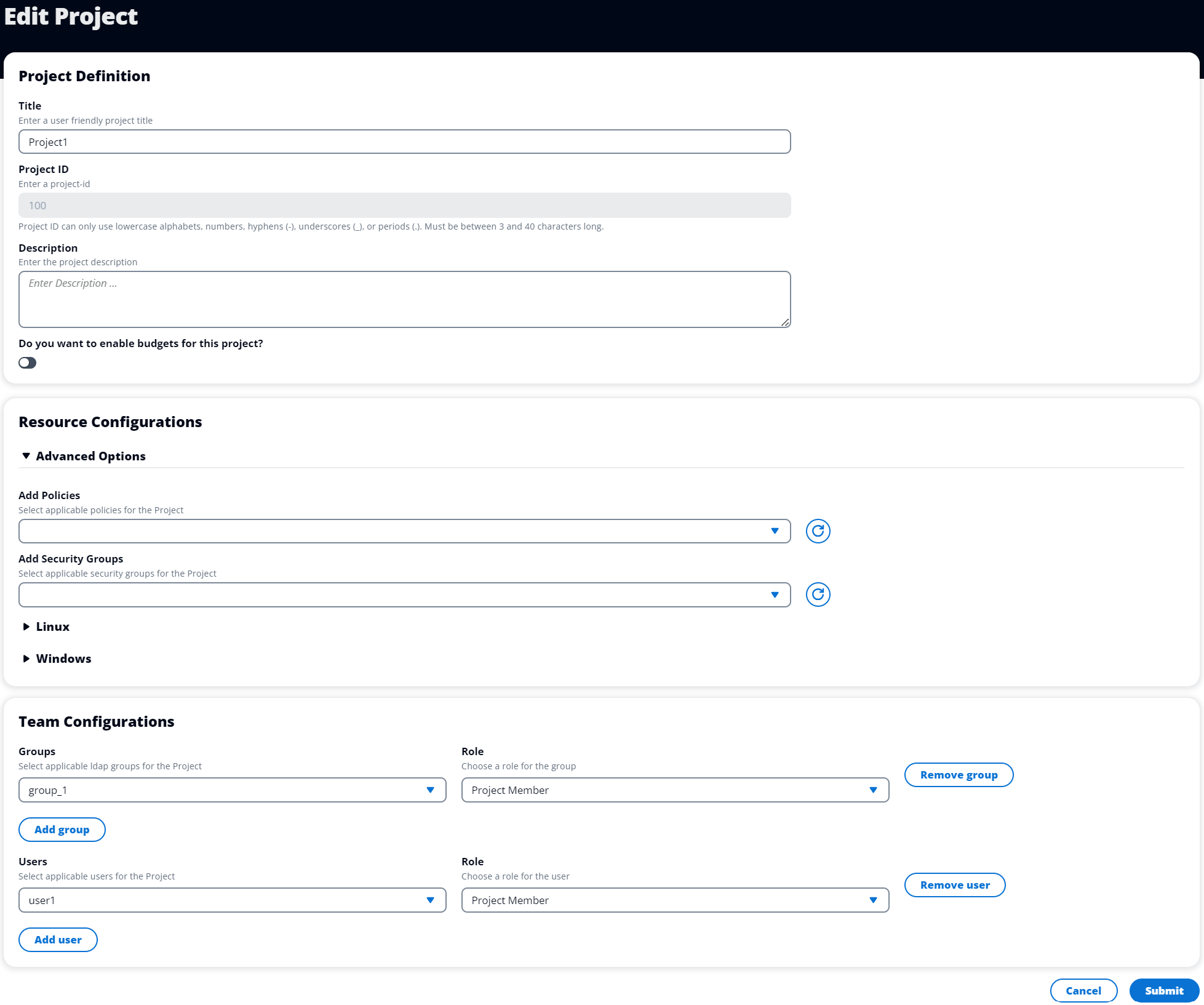
Ajouter ou supprimer des balises dans un projet
Les balises de projet attribueront des balises à toutes les instances créées dans le cadre de ce projet.
-
Sélectionnez un projet dans la liste des projets.
-
Dans le menu Actions, choisissez Mettre à jour les balises.
-
Choisissez Ajouter des balises et entrez une valeur pour Key.
-
Pour supprimer des balises, choisissez Supprimer à côté de la balise que vous souhaitez supprimer.
Afficher les systèmes de fichiers associés à un projet
Lorsqu'un projet est sélectionné, vous pouvez développer le volet Systèmes de fichiers en bas de l'écran pour afficher les systèmes de fichiers associés au projet.
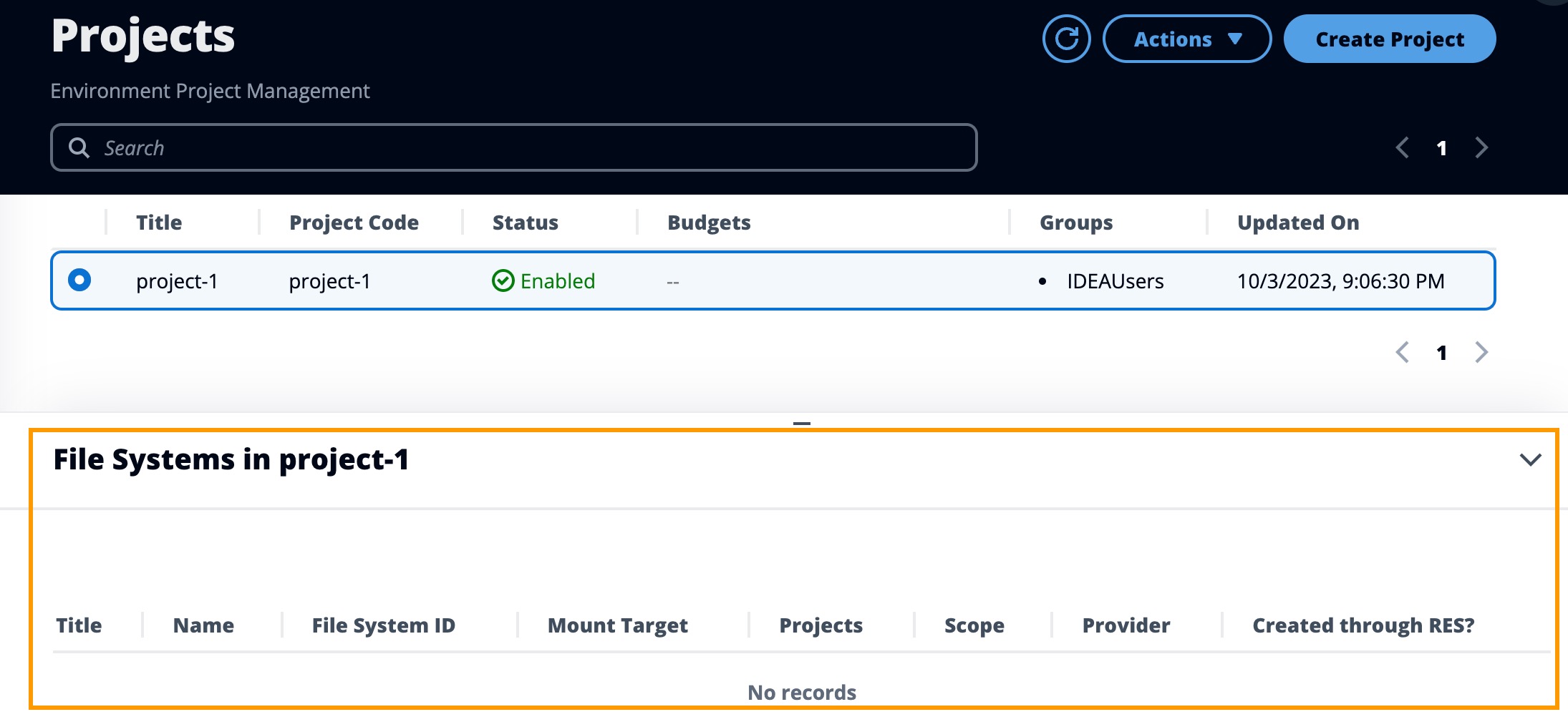
Ajouter un modèle de lancement
Lorsque vous créez ou modifiez un projet, vous pouvez ajouter des modèles de lancement à l'aide des options avancées de la configuration du projet. Les modèles de lancement fournissent des configurations supplémentaires, telles que des groupes de sécurité, des politiques IAM et des scripts de lancement pour toutes les instances VDI du projet.
Ajouter des politiques
Vous pouvez ajouter une politique IAM pour contrôler l'accès VDI pour toutes les instances déployées dans le cadre de votre projet. Pour intégrer une politique, balisez-la avec la paire clé-valeur suivante :
res:Resource/vdi-host-policy
Pour plus d'informations sur les rôles IAM, consultez la section Politiques et autorisations dans IAM.
Ajout de groupes de sécurité
Vous pouvez ajouter un groupe de sécurité pour contrôler les données de sortie et d'entrée pour toutes les instances VDI de votre projet. Pour intégrer un groupe de sécurité, balisez-le avec la paire clé-valeur suivante :
res:Resource/vdi-security-group
Pour plus d'informations sur les groupes de sécurité, consultez la section Contrôler le trafic vers vos AWS ressources à l'aide de groupes de sécurité dans le guide de l'utilisateur Amazon VPC.
Ajouter des scripts de lancement
Vous pouvez ajouter des scripts de lancement qui seront lancés sur toutes les sessions VDI de votre projet. RES prend en charge l'initiation de scripts pour Linux et Windows. Pour lancer le script, vous pouvez choisir l'une des options suivantes :
- Exécuter le script au démarrage du VDI
-
Cette option lance le script au début d'une instance VDI avant l'exécution de toute configuration ou installation RES.
- Exécuter le script lorsque le VDI est configuré
-
Cette option lance le script une fois les configurations RES terminées.
Les scripts prennent en charge les options suivantes :
| Configuration du script | exemple |
|---|---|
| URI S3 | s3://bucketname/script.sh |
| URL HTTPS | https://sample.samplecontent.com/échantillon |
| Fichier local | fichier :///.sh user/scripts/example |
Pour Arguments, fournissez tous les arguments séparés par une virgule.
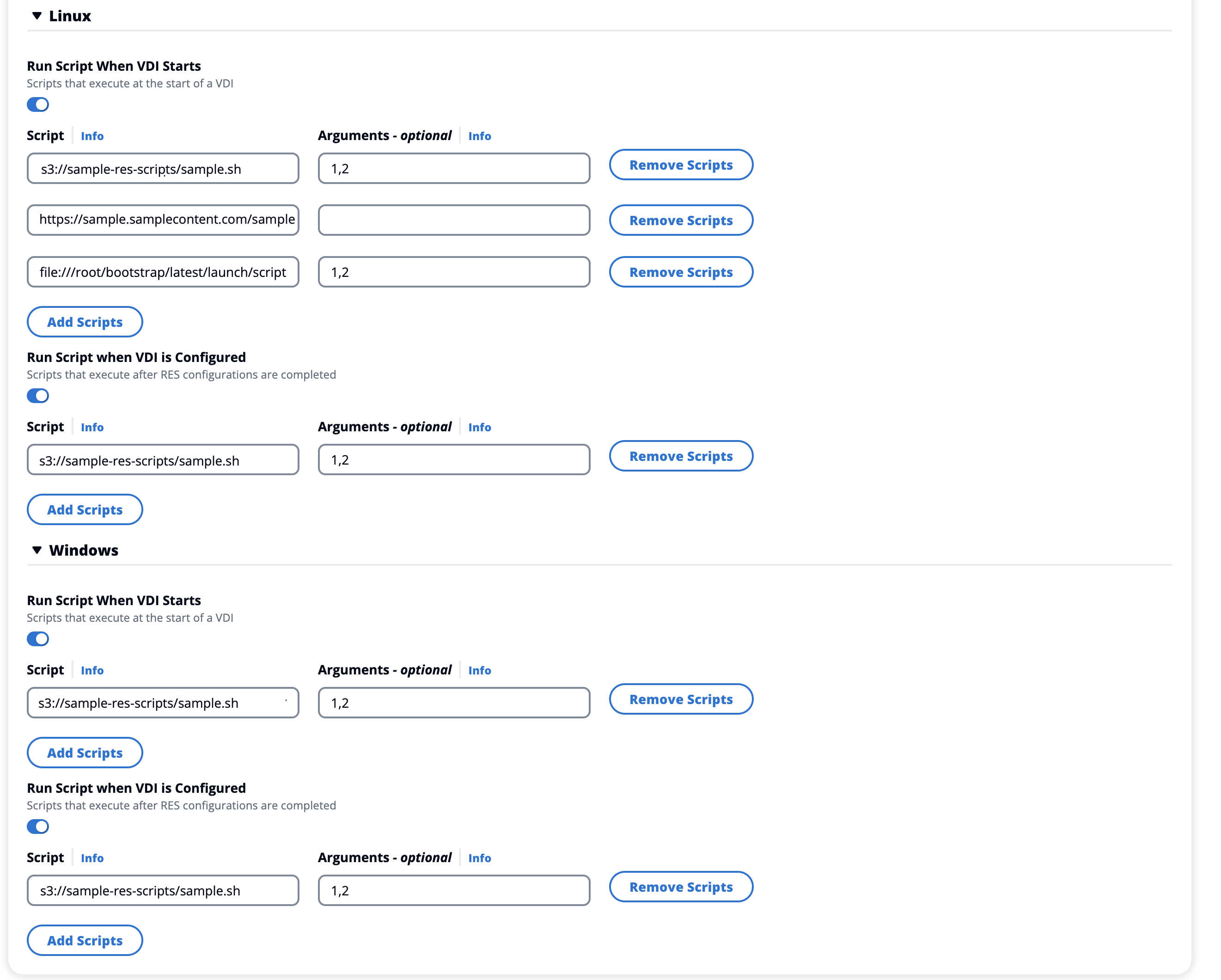
Exemple de configuration de projet